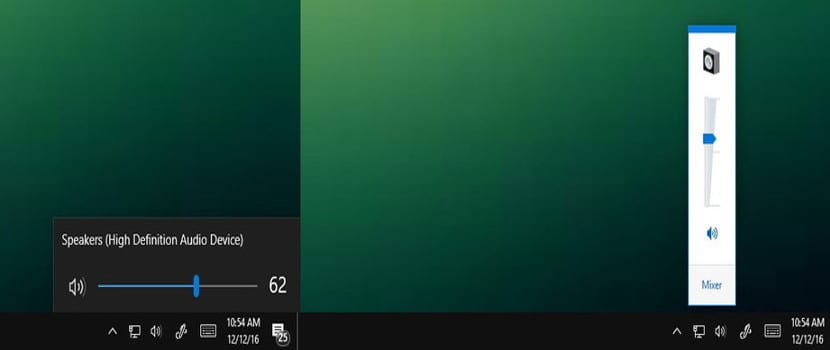
Con cada nueva versión de Windows, los usuarios siempre se enfrentan al problema de querer regresar a ciertos elementos clásicos de Windows. El caso más destacable está en el botón de Inicio, botón que solicitaron muchos usuarios cuando pasaron a Windows 8 y que en Windows 10 tuvo que volver.
También existen otros elementos que se pueden modificar o personalizar gracias a programas de terceros. Hoy os vamos a contar como volver al volumen del Windows 7 en Windows 10 sin necesidad de utilizar programas de terceros o aplicaciones varias que a veces pueden ser peligrosas para la integridad de nuestros datos. Sólo necesitaremos un ordenador con teclado, ratón y Windows 10.
El cambio de volumen en el Registro de Windows 10 es muy fácil aunque algo peligroso
Este cambio en el volumen de Windows 10 ya os lo presentamos hace un año en este artículo, pero en él os dábamos un programa o aplicación sencilla que hacía los cambios por nosotros. En este caso os vamos a contar como hacerlo sin software extraño que nos deje regalos además de cambiar el volumen.
Primero hemos de abrir el registro de Windows con la herramienta Regedit, esto lo podemos hacer como os contamos aquí. En Regedit hemos de ir a esta carpeta: HKEY_LOCAL_MACHINE\Software\Microsoft\Windows NT\CurrentVersion. Pulsamos sobre CurrentVersion y cuando se abra, pulsamos con el botón derecho sobre la carpeta y pulsamos «New» y luego «Key». El nombre del nuevo archivo se llamará MTCUVC.

Ahora aparecerá una subcarpeta con el nombre MTCUVC. Hacemos lo mismo sobre la ventana derecha y creamos un archivo con DWORD (32-bit) Value. Este archivo lo llamaremos EnableMtcUvc.
Hacemos doble click sobre el archivo EnableMtcUvc para asignar el valor del archivo. En este caso introducimos el valor 0. Pulsamos Ok, cerramos el registro y reiniciamos el sistema para que se acepten los cambios. Ahora al pulsar el icono de volumen tendremos el desplegable que se utilizaba en Windows 7 ¿ fácil no?